Gratulálunk! Van egy vadonatúj iPhone 5s, 5c, iPad Air vagy iPad mini Retina-val, igaz? Nos, még akkor is, ha új kezet kapott iPad 3-hoz vagy iPhone 4S-hez, a Cult of Mac rengeteg nem nyilvánvaló tippet és trükköt tartalmaz, amelyekkel gyorsan és stílusosan elindulhat.
Állítsa be ezeket a beállításokat
Először is, a Beállítások alkalmazás a barátod. Rengeteg nagyszerű dolgot találhat, amelyekkel az iPad vagy iPhone sokkal jobban működhet.
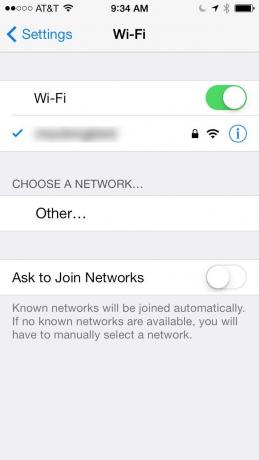
Nyissa meg a Beállításokat, majd érintse meg a Wi-Fi lehetőséget. Kapcsolja KI a „Kérjen csatlakozást a hálózatokhoz” melletti kapcsolót, hogy iOS-eszköze ne zaklasson minden alkalommal, amikor új Wi-Fi-helyre költözik. Ha ez be van kapcsolva, és sokat utazik, akkor állandóan kellemetlen. Nem nehéz manuálisan csatlakozni a kívánt hálózatokhoz, és az iPhone vagy iPad ezek után megjegyzi őket.

Ezután térjen vissza a fő Beállítások oldalra, görgessen lefelé, és érintse meg az iCloud elemet. Kapcsolja be a „Find My iPhone” (vagy az „Find my iPad”) lehetőséget.
Ez elengedhetetlen módja annak, hogy nyomon kövesse eszközét, ha ellopják vagy elveszik, és akkor is, ha egyszerűen rosszul helyezi el a ház körül. Az első bekapcsoláskor meg kell adnia az Apple ID hitelesítő adatait.
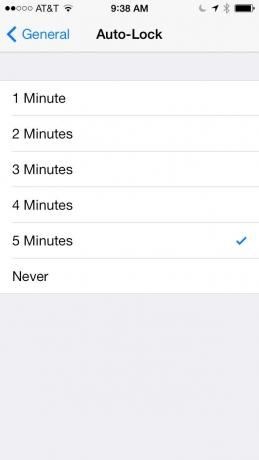
A Beállítások főoldalon ismét húzza lefelé az Általános területet, és koppintson rá. Az oldal felénél keresse meg az Automatikus zárolás lehetőséget, és érintse meg az ottani beállításokat. Módosítsa az időt valamivel hosszabbra, mint az alapértelmezett egy perc, hogy ne adja meg olyan gyakran a jelszót. (A fenébe is ki lehet kapcsolni az automatikus zárolást, bár én nem javasolnám.)
Néhány további nagyszerű tipp és trükk a beállításokhoz:
- Módosítsa az iPad képkeret diavetítés beállításait
- Takarítsa meg az akkumulátor élettartamát az iPhone fényerejének beállításaival
- Kérje meg, hogy a Siri navigáljon bizonyos beállítási képernyőkhöz
Egyszerűbb beállítás
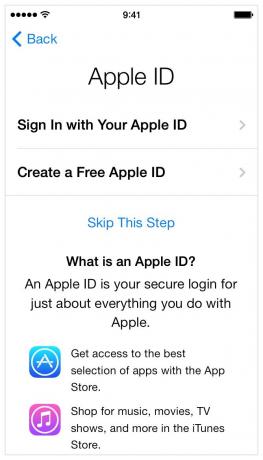
Amikor megkapja új iOS -eszközét, az új beállítási folyamat során Apple ID azonosítót kell kérnie. Profi tipp: ha már rendelkezik Apple ID azonosítóval, hagyja ki ezt a lépést, még akkor is, ha az új iPad ezt kiabálja.
Az Apple ID be van állítva az összes iOS -eszközén található Apple -szolgáltatáshoz, beleértve az iCloudot, az iTunes -ot, a Facetime -t, az iMessage -t és másokat. Ha például nem szeretné véletlenül egyesíteni az összes iCloud -névjegyét a gyermeke új iPad minijével, mentse el magát a fejfájástól, és hagyja ki ezt a lépést.
Remek!
Videó jóváírása: Tom Rich
Az iPhone 5s akár tíz ujjlenyomatot is tárolhat a Touch ID rendszerben, amelyek látszólag az egyes ujjakhoz vannak beállítva. Mindkét kéz öt ujja tíz ujjlenyomat -foglalatot kap, ugye?
Úgy tűnik azonban, hogy a Rich szerint akár öt ujjnyi ujjlenyomatot is kaphat az iPhone 5s minden ujjlenyomat -foglalatában. Ez sok nyomat, sok kéz és rengeteg ujj.
Ez meglehetősen hasznos lesz, ha meg kell osztania egy iPhone 5s -t gyermekekkel teli furgonjával is. „Hé, apa, add meg a jelszavadat, hogy játszhassak a játékommal ezen a hosszú autóúton” a múlté lesz. Csak adja át a készüléket a gyerekének, és mindegyikük megérintheti a Kezdőlap gombot, és elindíthatja, amit akar.
A kötelező akkumulátor élettartam szakasz
Rengeteg tipp létezik arra vonatkozóan, hogyan mentheti meg az akkumulátort, hogy ne szakadjon meg, de valójában nem mindegyik hasznos, vagy akár működik is. Van azonban egy egyszerű módja annak, hogy megnézze, működnek -e az akkumulátor érdekében végzett módosítások.
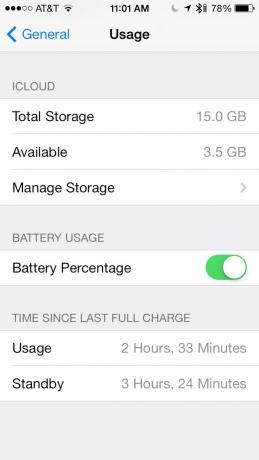
Megcsapolni Beállítások> Általános> Használat. Húzza lefelé az elem használatát, és kapcsolja be az akkumulátor százalékos arányát. Ezután nézze meg az utolsó teljes feltöltés óta eltelt időt.
Ellenőrizze ezt a számot, miután módosította az iOS-eszköz minden elemközpontú funkcióját, és kövesse nyomon, hogy valóban több időt biztosít-e a használathoz.

Az iPhone képernyőjének tompítása nyilvánvaló módja az akkumulátor élettartamának megtakarításának, és ez elég jól működik.
Az azonban nem nyilvánvaló, hogy az Apple azt javasolja, hogy kapcsolja be az automatikus fényerőt is, amelyet bekapcsolhat Beállítások> Fényerő és háttérkép.

A helyszolgáltatások rendkívül fontosak ahhoz, hogy a lehető legjobban használhassák iPhone -ját vagy iPad -jét, de vannak esetek, például amikor lemerül az akkumulátor, akkor teljesen kikapcsolhatja őket. Megcsapolni Beállítások> Adatvédelem majd érintse meg a Helyszolgáltatások elemet. Kapcsolja ki az összes olyan alkalmazást, amelyhez nincs szüksége a helyszolgáltatásokra, vagy kapcsolja ki az egészet egyetlen nagy érintéssel a tetején.
Íme néhány hasznos tipp az akkumulátor használatához:
- Takarékoskodjon az akkumulátorával: Kapcsolja ki a Bluetooth-ot, a Wi-Fi-t és az LTE-t, ha nem használja
- Mentse iPhone akkumulátorát: Kapcsolja ki a Push Mail és Push Notifications funkciókat
Feltétlenül kövesse a miénk napi tippek iOS -eszközökhöz a Cult of Mac -en; biztosan talál még hasznos tippeket.


